Това е един от най-добре познатите проблеми с паметта. Може би поради няколко причини: Първо, Windows система катастрофи, и второ, флаш устройството счупи. Защото в събирането на данни трябва да се свържете центровете за услуги. Но за да се реши проблемът, когато компютърът не вижда USB флаш памет, можете да притежавате.
Ако компютърът не разпознава медиите, това е сигнал за това по следния начин:
- Едно съобщение се появи с търсенето, "Insert Disc", дори ако свържете медиите към USB порт
- Системата може да предложи при форматиране на диск
- Windows напълно замръзва и не успее да отговори на всяко действие,
Има един малък трик, за да се определи причината за увреждане на пръчката, което може да бъде свързано с операционната система или хардуер. След свързването на USB-устройство към компютъра внимателно гледате индикатора във флаш-паметта, ако се мига, това означава, че USB портът е всичко, както и че не работи правилно. В този случай, трябва да се търси причината в системата. Ако индикаторът във флаш-паметта не мига, а след това проблемът се крие в представянето USB порт или при катастрофа флаш-носител.
грешка машина
Компютърът не вижда пръчката поради USB порт експлоатационни пропуски. Когато напълно система виси и не отговаря, а след това - сигурен знак за хардуерни грешки. Ние реши този проблем лесно: превозвачът трябва да бъде включен в друг порт.
Прекъсване на системния блок всички устройства (принтер, клавиатура, уеб-камера), ако компютърът не разпознава USB флаш устройството в режим на нормална работа. След изключване на други дейности, устройства за поддръжка? - по този начин, проблемът е недостатъчно USB мощност порт. В този случай, проблемът може да бъде решен само чрез заменя старата захранването.
По-стари модели на лаптопи са изправени пред по-горе проблем е често срещано явление, особено когато големи количества информация се съхранява на флаш устройство. Проблемът в този случай не може да бъде решен настройки, ще трябва да намери друг начин да прехвърляте данни на преносим компютър - дискове, дискети, или по-малки медии.
Carrier заразени с вируси
Malware - главоболие от всички интернет потребители. Те могат да бъдат във всеки файл изтеглен програма. Най-флаш памет, те не носят вреда, но това може да доведе до катастрофи. Когато компютърът не вижда пръчката и казва: "отказан достъп", това означава, че по отношение на превозвача има програми, които антивирусна система, определени като "злонамерен".
В повечето случаи, вирусът се съхранява във файла autorun.inf. Този файл чрез Total Commander трябва да бъдат премахнати, за да се реши проблемът. Използване на програмата за търсене на двигателя, след като влезе в пътя на устройството (например G: /)
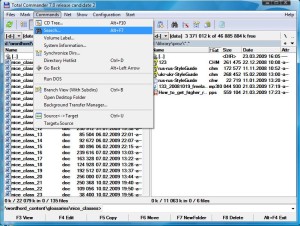
Така че е необходимо да изберете "Опции за папките". Кликнете върху раздела "Изглед" и махнете отметката "Скрий защитените файлове на операционната система и папки." Поставете кръстче в квадратчето "Показване на скритите файлове и папки".
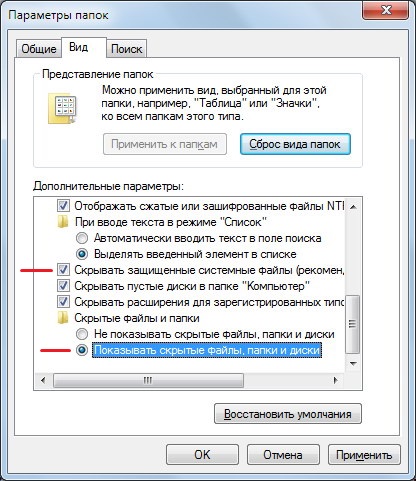
След тези стъпки, системата ще открие флаш устройството и показва съдържанието му. Извадете autorun.inf файл и сканиране на медиите за наличието на други вируси. Прави впечатление, че autorun.inf - това не е вирус, но той започва инсталирането на злонамерен софтуер на компютъра си.
Ако достъп до флаш устройството по този начин не работи, можете да видите съдържанието му могат да бъдат различни. В търсачката, въведете Общо командир CD G: /. Тази команда ще ви помогне да идентифицирате превозвача. След това въведете командата приписвам -а -s -h autorun.inf, с които можете да получите разрешение да изтриете файла. В командния ред въведете дел да изтриете файла.
Собствениците на Windows XP могат да изтриват заразения файл с помощта на програмата Flash Disinfector. Тази програма е много лесен за използване. Поставете флаш устройството в USB порта и стартирате Flash Disinfector. В отворилия се прозорец изберете раздела "Изтриване на файлове" и кликнете "OK". Програмата автоматично ще изтрие заразения файл autorun.inf.
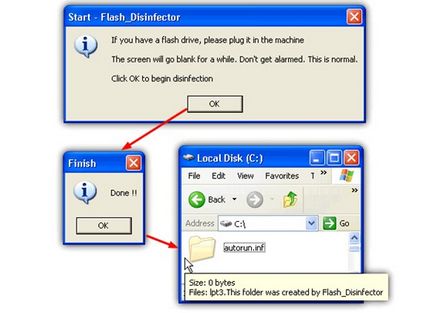
Процесът на отстраняване може да бъде придружено от трептене на екрана, не се притеснявайте, това е нормално.
Заслужава да се отбележи, че системата за съобщение "отказан достъп" не може да бъде игнориран. В противен случай рискувате заразяване на компютъра ви с вируси, което води до нарушаване на някои от програмите, или системата се срине.
Конфигуриране на USB в BIOS
Проблемът за определяне на носителя може да бъде решен чрез BIOS. Ако компютърът не вижда USB флаш памет, тогава проблемът е най-вероятно да забраните подкрепа за USB 2.0. в BIOS. Това се случва много рядко, тъй като правилно инсталирана система се активира автоматично подкрепят. Ако горните предложения не помогне за решаването на проблема, трябва да проверите настройките на BIOS.
За да въведете в BIOS, трябва да рестартирате системата и натиснете F12 при стартиране, или клавиша Delete. Обърнете внимание на текста в началото на стартиране на прозореца, който показва кой бутон да натиснете, за да стартирате BIOS. Заслужава да се отбележи, че системните настройки на всеки компютър, са проектирани по различни начини, така че трябва да се търси елемента, който е отговорен за включване и изключване на USB портове. В този раздел се нарича още с различни имена: напреднали, периферни устройства. Ако има секции не го намерят, да продължи да търси и проверява всяка секция.
Ако видите раздели USB Функция, OnChip USB, Бордови USB устройство, USB устройство, това означава, че вие сте на прав път.
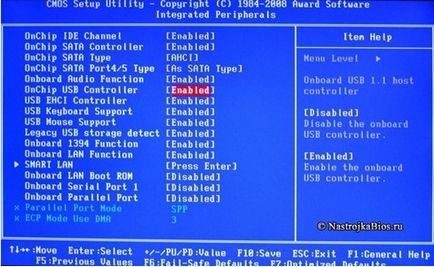
USB порт се активира чрез Активиране параметър, което означава "на разположение" или "участие". В някои версии на BIOS USB контролер порт има няколко режима на работа. Оптимално и надеждна работа. - V1.1 + V2.0, който поддържа всички видове USB 1.1. както и USB 2.0.
За да запаметите настройките, можете да отидете на тематичната секция, или да използвате клавиша F10. След натискане на системата ще ви подкани да запазите настройките, щракнете върху Да и стартиране на компютъра.
Компютърът не вижда USB-устройство, поради неизправност на файловата система
Ако компютърът не вижда USB, проблемът може да се намери с помощта на инициативата "Мениджър на устройството". Натиснете клавишната комбинация Alt + Ctrl + дел за да започне на устройства, намерете секцията "дискове" и проверете медиите.
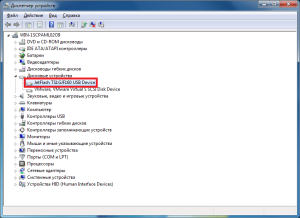
Ако системата не е констатирала USB флаш устройство, това означава, че администраторът е изгорял картата с памет. В този случай, можете да се опитате да се свържете на превозното средство до другия компютър, ако той не работи, а след това всичко, което остава - да се хвърли пръчката. Можете, разбира се, да се опита да възстанови данните в центровете за услуги, обаче за процеса на възстановяване ще трябва да плати прилична сума пари.
Диспечер на устройствата се отваря по друг начин: кликнете върху "My Computer" кликнете с десния бутон и отидете на "Недвижими имоти", където секцията "Диспечер на устройствата". Ако списъкът на системата определена среда, но компютърът не вижда USB, след което се процедира, както следва: това, щракнете с десния бутон на мишката върху "My Computer" и отидете на "Управление" раздел. На следващо място, ние търсим раздел "Управление на дискове", където трябва да се появи в нашия USB флаш устройство. Ако се установи, системата, но не вижда, защото на някои вина, трябва да форматирате USB флаш памет. За тази цел, кликне върху флаш-диск, щракнете с десния бутон и изберете раздела "Формат".
Конфликт флаш файлове и компютърни
Използването на различни файлови системи на флаш-памет и компютъра може да причини на компютъра замръзва и спира да се определи USB-диск. Фактът, че твърдия диск на компютъра използва NTFS система за обмен на данни, както и някои флаш памети могат да работят на FAT32 файлова система. За да се реши този проблем, флаш-диск достатъчно за преформатиране на файловата система на компютъра.
Отидете на "My Computer" и за списъка с устройства USB-диск изглежда. Така че, кликнете с десния бутон на мишката и изберете раздела "Формат". Системата ще покаже прозорец за форматиране с подробна информация за флаш памет. Потърсете секцията с видовете файлови системи и предложения списък, изберете NTFS. Windows ви предупреждава, че форматирането ще изтрие всички съществуващи файлове на флаш-памет, и се съгласи да сложи отметка до "направи бързо форматиране".
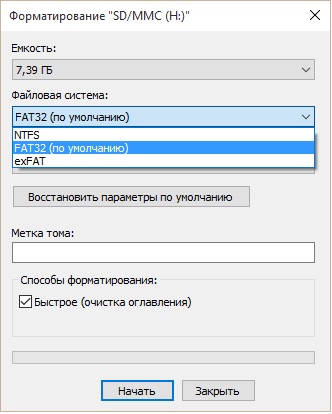
В прозореца, който се появява, трябва да потвърдите отново действията си. След операцията, извършена от компютъра и USB флаш устройството ще работи на една файлова система.
Свързани статии
